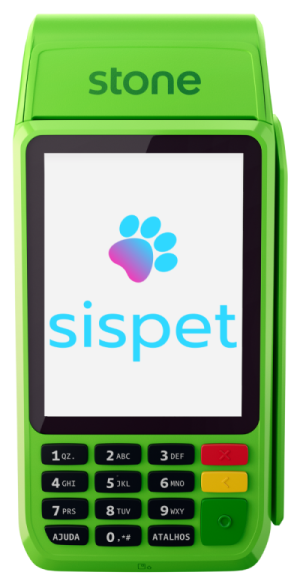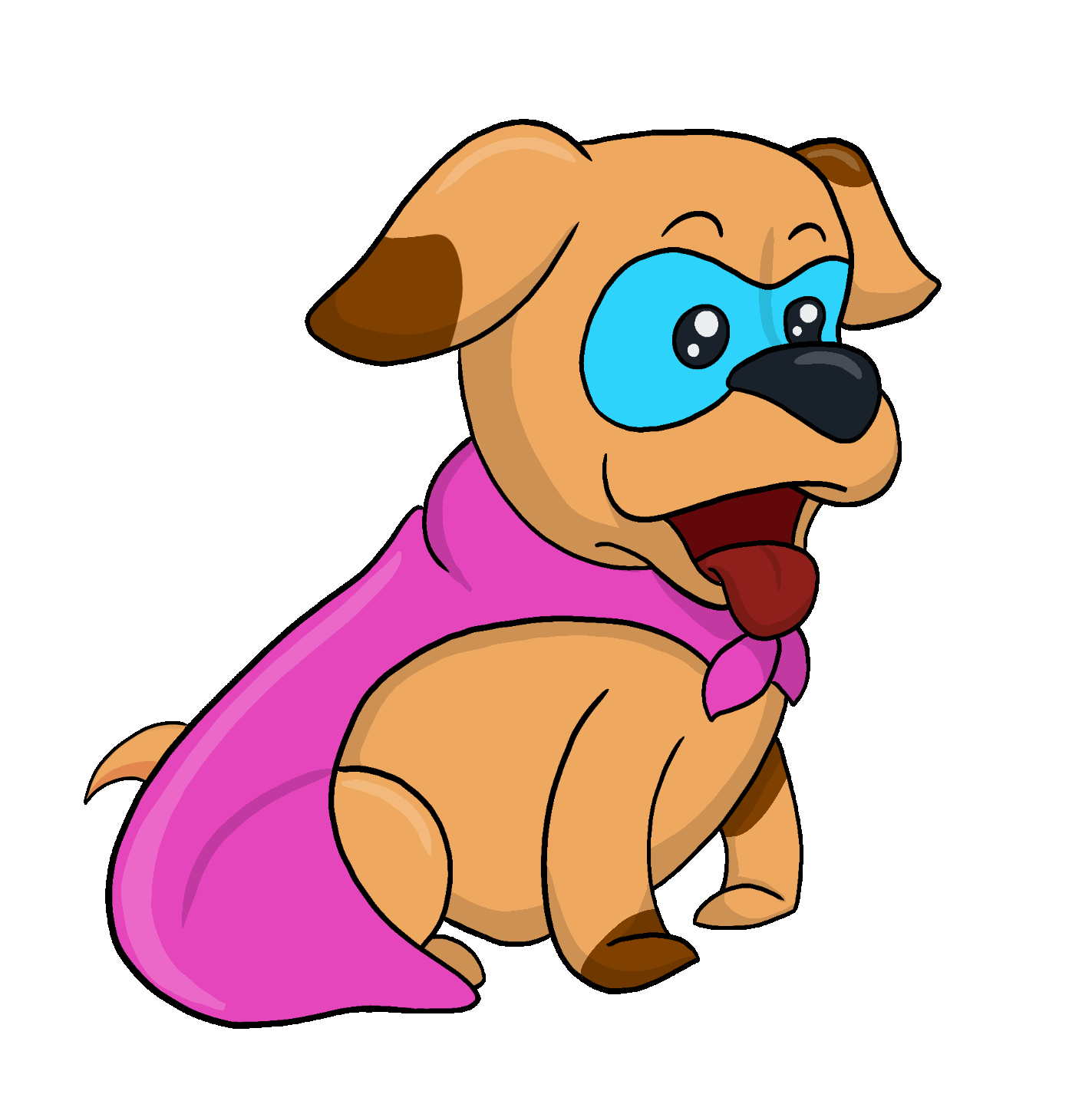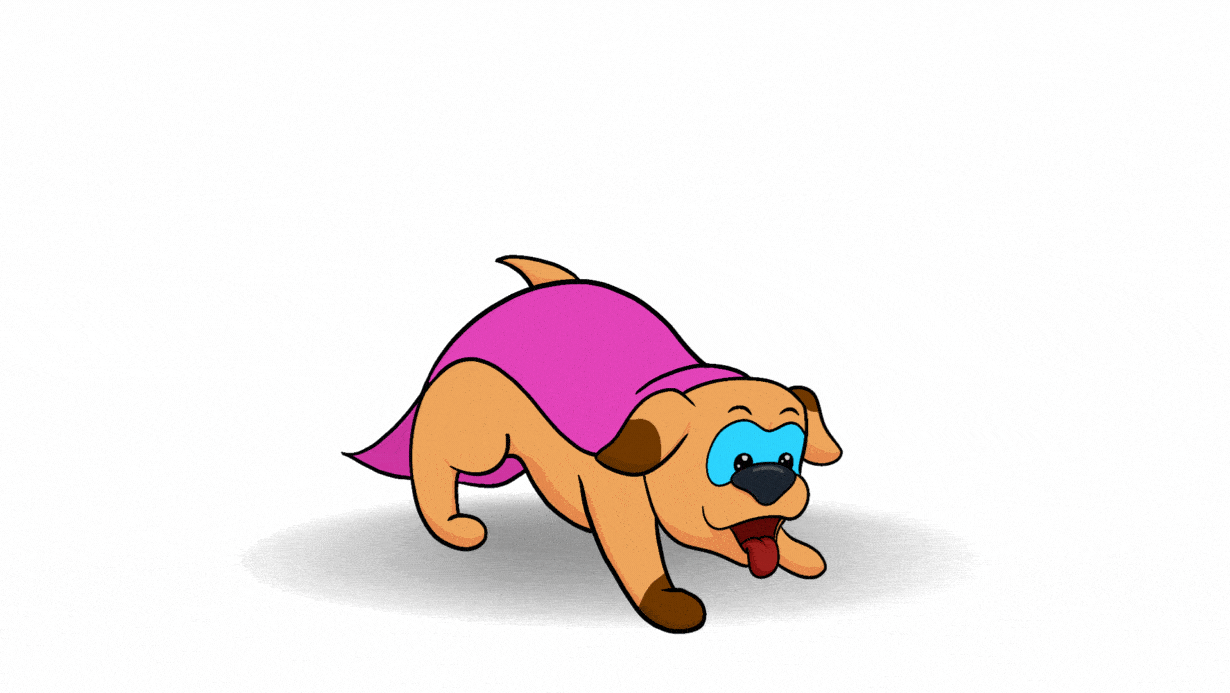Lançar despesas gerais #
1. Acesse Menu > Financeiro > Despesas. Aqui você pode lançar todas as suas contas à pagar, sejam fixas ou variáveis.
2. Clique em + Nova despesa.
3. Preencha todas as informações, principalmente Fornecedor, Datas, Valor e Conta.
Parcelar total #
Recomendado para lançamentos de contas à pagar com valor total e quantidade de parcelas fixos.
Se quiser parcelar, utilize o recurso Parcelar o valor total, este irá dividir o valor preenchido no campo Valor, pela quantidade de parcelas e intervalo de datas escolhidas.
Repetir parcelas #
Recomendado para lançamentos futuros de contas à pagar fixas, exemplo: energia, água, condomínio, salários fixos e outras despesas com valor semelhante todo mês.
Se repetir este lançamento em outros iguais, utilize o recurso Repetir parcelas, este irá duplicar este lançamento pela quantidade de parcelas e intervalo de datas escolhida.
Baixar despesas pagas #
Para baixar uma despesa rapidamente sem alterar nada, clique no botão Ações > Alterar para pago e confirme.
Para baixar uma despesa, mas alterar alguma coisa antes, clique em Editar, altere o que precisar, seleciona o campo Situação: Pago e Salve.
Para baixar várias despesas de uma vez, sem alterar nada, selecione todas elas clicando no “V”, então clique no topo em Ações > Alterar para pago, selecione a conta e salve.
Baixar parcial #
Recomendado apenas para lançamentos já existentes que não puderam ser honrados integralmente. Não deve ser utilizado como parcelamentos tradicionais.
Quando um lançamento existente não pode ser pago integralmente, você pode utilizar a Situação: Pago parcial. Esta opção gera uma parcela adicional com o valor restante.
Ajuste de caixa que está com valor sobrando #
Recomendado apenas para acertos esporádicos de caixa e saldos. Não fazer lançamentos de ajuste de caixa avulsos com frequência, pois pode causar inconsistências nos resultados.
Quando necessário ajustar o saldo em conta que possui valor maior que o real, clique em + Nova despesa, preencha todas as informações desta transação escolhendo sua própria empresa como fornecedor e também a Conta que possui o valor errado, situação: Pago, Forma: Programado. Para não afetar seu fluxo deste mês, pode colocar todas as datas com uma data retroativa à sua escolha.
Para fazer ajuste de caixa que está com valor faltando, realize este mesmo procedimento em Menu → Financeiro → Receitas.
Você também pode informar o “saldo inicial” no menu > cadastros > contas financeiras, este será contabilizado nos indicadores “saldo atual”.
O que não lançar em + Nova despesa #
Algumas despesas são lançadas automaticamente no financeiro, como: Fretes à pagar em Ordens de compra e Pedidos de vendas.
Despesas do caixa #
Veja neste tópico como lançar despesas direto do caixa